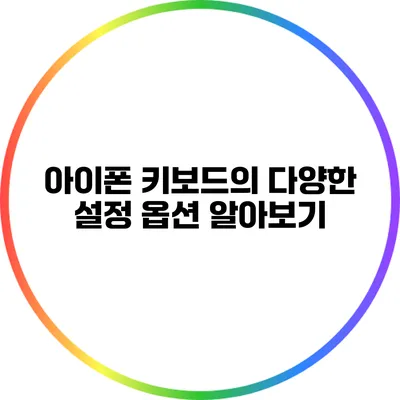아이폰 키보드의 다양한 설정 옵션과 활용법
아이폰 키보드는 단순한 입력 도구 이상의 역할을 하며, 다양한 기능과 설정을 통해 사용자에게 맞춤형 경험을 제공합니다. 이런 설정을 잘 활용하면 글을 쓰는 데 많은 시간을 절약할 수 있고, 효율성을 높일 수 있답니다. 이 글에서는 아이폰 키보드의 여러 설정 옵션을 알아보고, 각 설정이 어떻게 도움이 되는지 자세히 설명해 드릴게요.
✅ 아이폰 키보드 설정을 변화시켜 보세요, 입력 속도가 확 달라집니다!
기본 키보드 설정
아이폰의 기본 키보드 설정은 사용자가 선호할 수 있는 다양한 옵션을 제공합니다. 이를 통해 더욱 편리하게 텍스트를 입력할 수 있습니다.
키보드 추가 및 삭제
아이폰은 여러 언어의 키보드를 지원하여 필요에 따라 언어를 쉽게 추가하거나 삭제할 수 있습니다. 키보드를 추가하려면 다음과 같이 하세요:
- 설정 앱을 엽니다.
- 일반 > 키보드 > 키보드를 선택합니다.
- 키보드 추가를 선택하고 원하는 언어를 선택합니다.
이 방법으로 다양한 언어의 키보드를 손쉽게 사용할 수 있답니다.
자동 수정 및 예측 텍스트
아이폰 키보드에는 자동 수정 및 예측 텍스트 기능이 있습니다. 이 두 기능은 글을 더 빠르게 입력하는 데 유용해요.
자동 수정
자동 수정 기능은 잘못 입력한 단어를 자동으로 수정해 주는 기능입니다. 예를 들어, “안녕하세요”를 “안녕하세요”라고 잘못 입력했을 경우, 자동 수정이 이를 “안녕하세요”로 수정해 줍니다.
예측 텍스트
예측 텍스트는 입력 도중 다음에 입력할 단어를 제안해 주는 기능입니다. 이는 글쓰기 속도를 현저히 높여줍니다. 예를 들어, “안녕”이라고 입력하면, “하십니까?”라는 예측 텍스트가 나타나 사용자가 바로 선택할 수 있습니다.
✅ 아이폰 키보드 설정으로 편리한 캡처 방법을 알아보세요.
키보드 단축키 설정
키보드 단축키를 설정하면 자주 사용하는 문구나 이메일 주소를 빠르게 입력할 수 있어요. 예를 들어, 이메일 주소를 매번 입력하는 대신 단축키를 만들어 간단히 호출할 수 있습니다.
단축키 추가하기
- 설정 앱을 엽니다.
- 일반 > 키보드 > 텍스트 대치를 선택합니다.
- + 버튼을 누르고, 새로운 단축키와 해당 문구를 입력해 주세요.
이를 통해 자주 사용하는 문구를 간편하게 입력할 수 있답니다.
✅ 아이폰 자동 수정 기능의 모든 비밀을 알아보세요.
맞춤법 검사 기능
맞춤법 검사 기능은 텍스트 입력 시 철자 오류를 자동으로 감지해 주는 유용한 기능입니다. 이 기능을 활성화하면, 잘못된 철자를 입력했을 때 자동으로 수정 제안이 나오기 때문에 글쓰기의 품질을 높일 수 있어요.
- 설정 앱을 엽니다.
- 일반 > 키보드로 이동합니다.
- 맞춤법 검사 옵션을 활성화합니다.
✅ 아이폰 키보드 설정의 비밀을 알아보세요!
키보드 테마 및 피드백 설정
아이폰 키보드는 외관을 개인의 취향에 맞게 설정할 수 있으며, 터치 피드백 옵션을 활성화하여 입력의 감각을 더욱 향상시킬 수 있습니다.
키보드 테마 변경
키보드의 외관을 변경하고 싶다면 다음 단계를 따르세요:
- 설정 앱을 엽니다.
- 디스플레이 및 밝기를 선택합니다.
- 다크 모드를 활성화하면, 키보드의 테마가 변경됩니다.
터치 피드백 활성화
터치 피드백은 글을 입력할 때마다 진동이 발생하여 입력하는 데 도움이 됩니다. 이 기능을 활성화하려면,
- 설정 > 사운드 및 햅틱으로 이동합니다.
- 키보드 클릭을 활성화하세요.
✅ 스와이프 입력 설정 방법을 지금바로 확인해 보세요!
아이폰 키보드 사용 팁
- 더블 탭으로 대문자: Shift 키를 두 번 눌러 대문자로 쉽게 전환할 수 있어요.
- 스와이프 입력: 키보드에서 손가락을 부드럽게 슬라이드하며 입력할 수 있어 빠르고 편리합니다.
- 스티커 및 이모티콘 사용: 다양한 이모티콘과 스티커를 사용하여 감정을 표현하는 데 도움을 줄 수 있어요.
주요 설정 요약
| 설정 항목 | 설명 |
|---|---|
| 키보드 추가 | 다양한 언어 키보드를 추가하여 편리하게 사용할 수 있게 해줍니다. |
| 자동 수정 | 잘못 입력한 단어를 자동으로 수정해주는 기능입니다. |
| 맞춤법 검사 | 입력한 텍스트의 맞춤법과 문법 오류를 검사하여 수정할 수 있는 기능입니다. |
| 키보드 단축키 | 자주 사용하는 문구에 대한 단축키를 설정할 수 있습니다. |
| 테마 및 피드백 | 키보드 테마를 변경하고 터치 피드백을 활성화하여 개인화할 수 있습니다. |
결론
아이폰 키보드의 다양한 설정 옵션을 활용하면 여러분의 글쓰기 효율성을 크게 높일 수 있어요. 이러한 기능을 잘 알고 활용한다면, 더 편리하고 즐거운 입력 경험을 누릴 수 있습니다. 자, 이제 설정을 변경하고 더욱 유용한 아이폰 키보드를 경험해 보세요!
자주 묻는 질문 Q&A
Q1: 아이폰에서 키보드를 어떻게 추가하나요?
A1: 설정 앱을 열고, 일반 > 키보드 > 키보드에서 키보드 추가를 선택하여 원하는 언어를 선택하면 됩니다.
Q2: 아이폰 키보드의 자동 수정 기능은 무엇인가요?
A2: 자동 수정 기능은 잘못 입력한 단어를 자동으로 수정해 주는 기능으로, 입력 오류를 줄여줍니다.
Q3: 키보드 단축키는 어떻게 설정하나요?
A3: 설정 앱을 열고, 일반 > 키보드 > 텍스트 대치에서 + 버튼을 눌러 새로운 단축키와 해당 문구를 입력하면 됩니다.